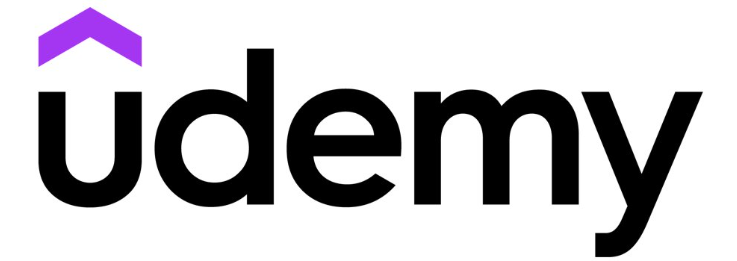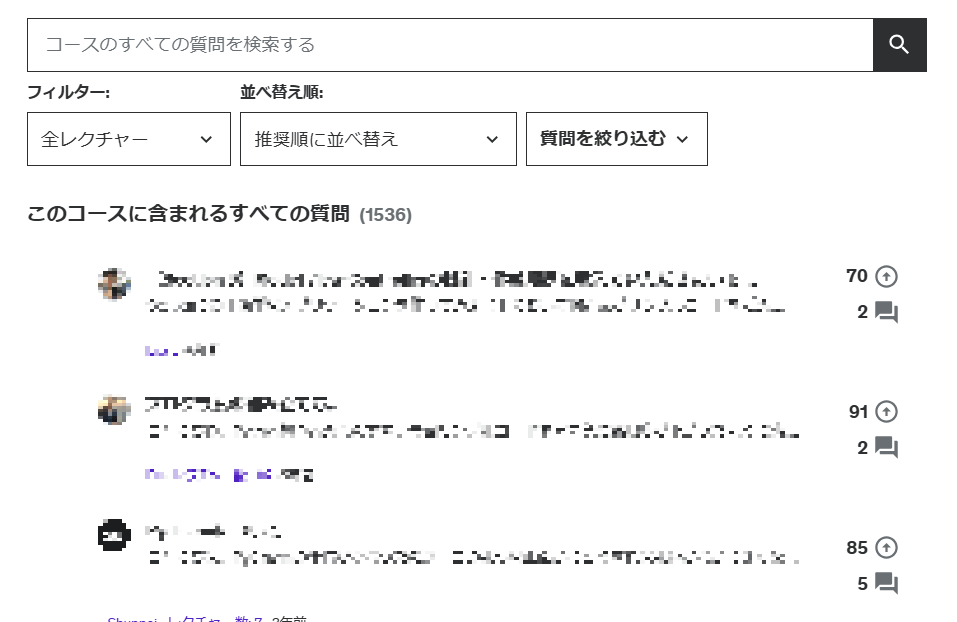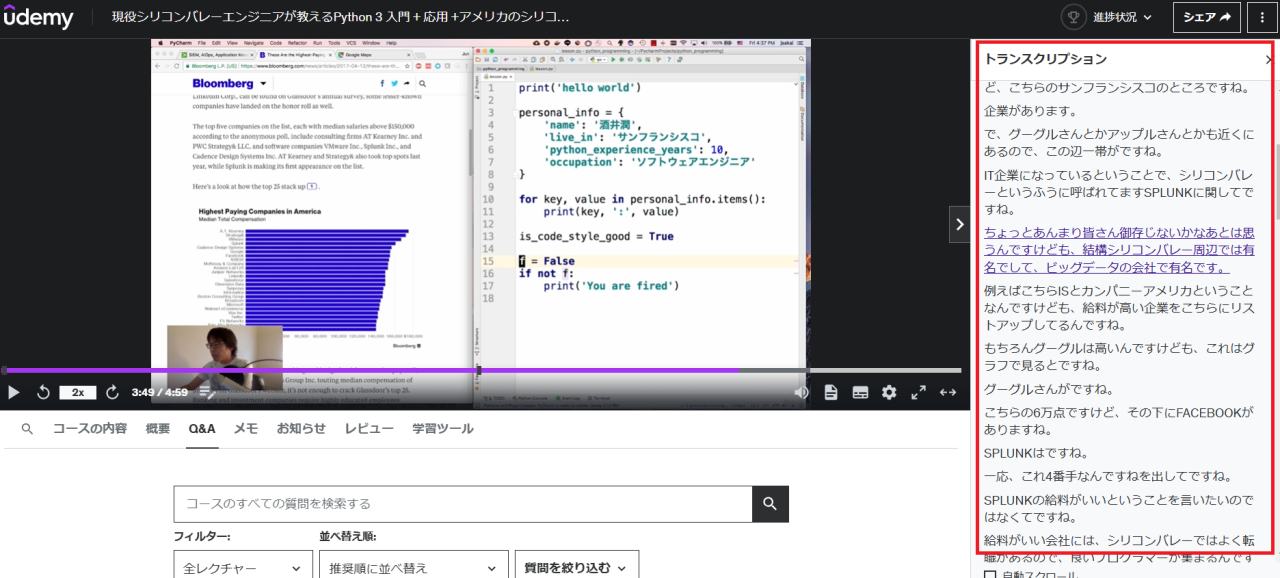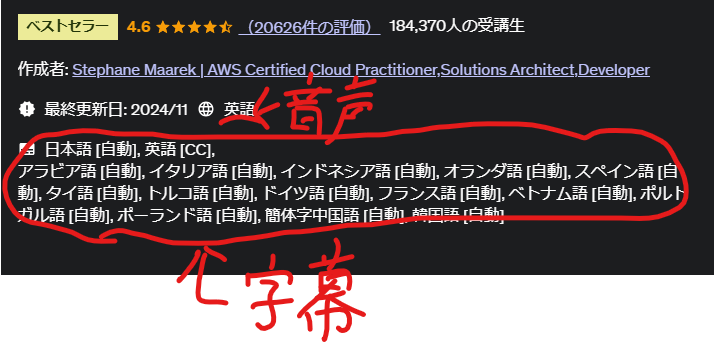クラウド関連のIT資格、プログラミング、システム設計手法、そしてWEBライティングなど、私はさまざまなスキルを学ぶ際にUdemyを活用しています。この記事では、Udemy動画教材の具体的な利用方法、活用方法を解説します。日本語字幕が設定されていない講座も日本語字幕を出すようなマニアックな使い方もお教えします。
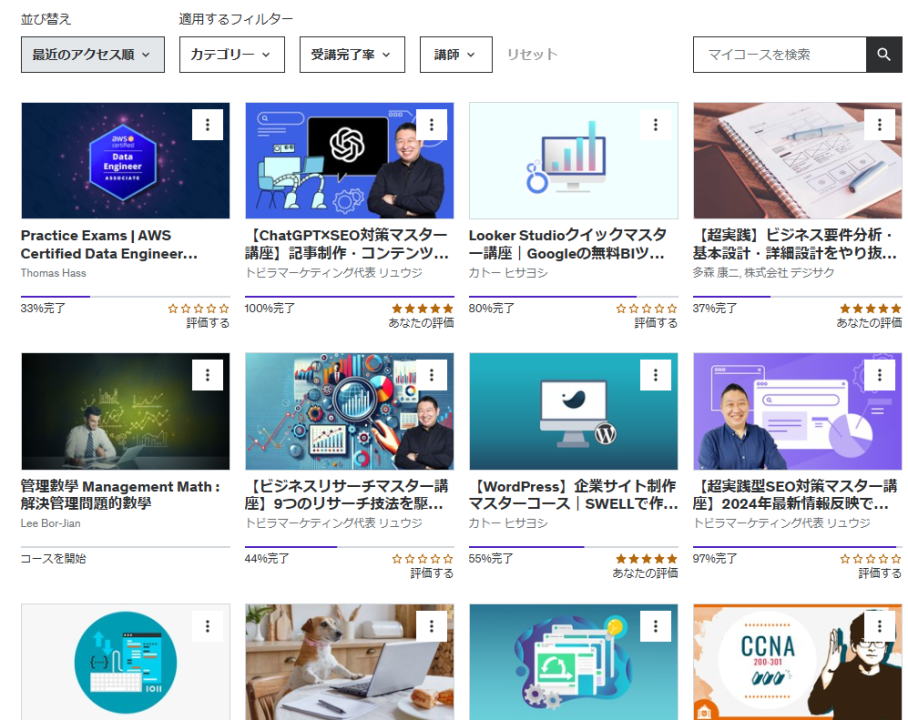
本記事ではUdemyの動画教材について紹介します。WEB問題集については以下記事で紹介しているので気になる方は是非チェックしてください。

Udemy動画教材の具体的な使い方(PC)
動画教材受講画面
受講画面の画面とともに主な機能の紹介をします。
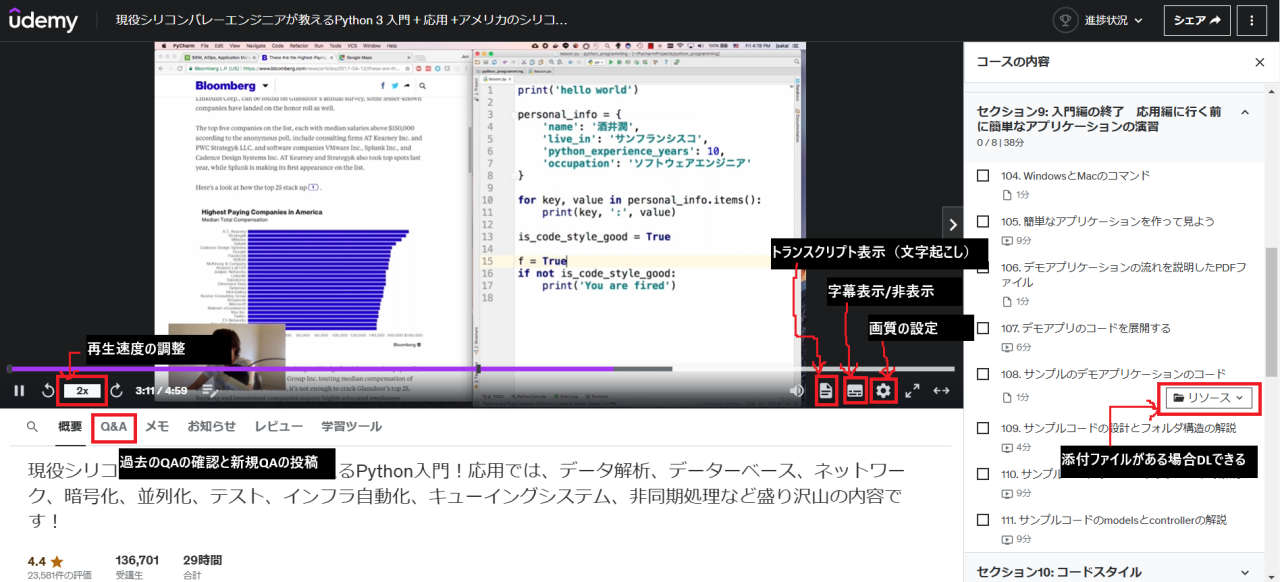
- 再生速度調整
-
再生速度の調整は0.5倍速~2.0倍速までの間で0.25刻みで設定可能です。
- Q&A
-
過去に受講生が行った質問と返信を確認することができます。検索も可能なので新たに質問する前に検索することをおすすめします。この画面で新規のQAを作成することもできます。

QA確認画面 - トランスクリプト(文字起こし)
-
押下すると文字起こしが表示されます。文字をクリックすることで動画の該当箇所へ移動することができます。

トランスクリプトの表示 - 字幕
-
字幕が設定されている講座は字幕を表示できます。字幕が対応している言語は購入前に確認できます。英語や外国語の講座はどの字幕が対応しているか確認しましょう。
しかし、日本語字幕が設定されていない講座もChromeの拡張機能で日本語字幕を出すことも可能です。

講座購入前に音声と字幕言語を確認 - 画質
-
講座にもよるかもしれませんが、360p~1080pの間で設定可能です。
- リソース
-
添付ファイルがある場合にダウンロードできます。説明スライドや、サンプルソースコードなどが添付されていることが多いです。
(裏技)日本語字幕が設定されていない講座の翻訳方法
日本語字幕が設定されていない講座も日本語字幕を出す方法を紹介します。制約事項として、英語字幕が設定されている講座である必要があるので注意してください。(英語字幕すら無い講座は日本語字幕表示不可です。)
Video CC translatorというChoromeの拡張機能を使用すると使用するとUdemyやYoutubeの字幕を自動翻訳してくれます。Video CC translatorのリンク先で「Chromeに追加」を押下して拡張機能をインストールします。

インストール後、Video CC translatorを選択し、Udemyが有効になっていることを確認してください。
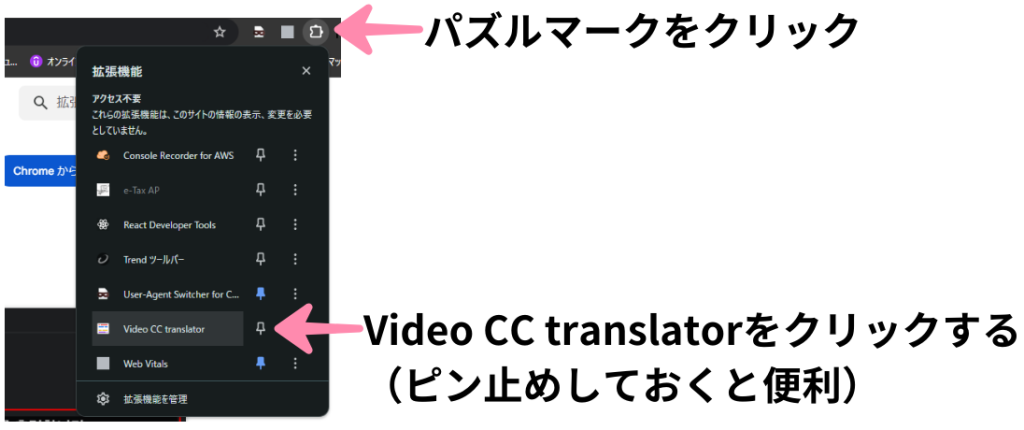
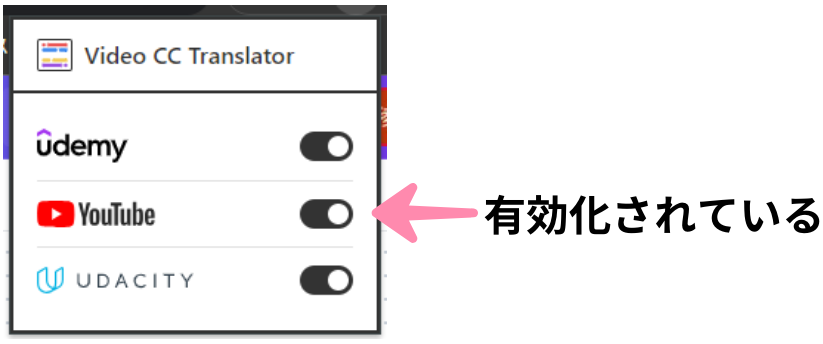
あとは対象の動画教材ページにアクセスします。動画教材再生前に右クリックして、「日本語に翻訳」を選択します。するとブラウザで表示されているWEBページ全体が日本語翻訳されます。
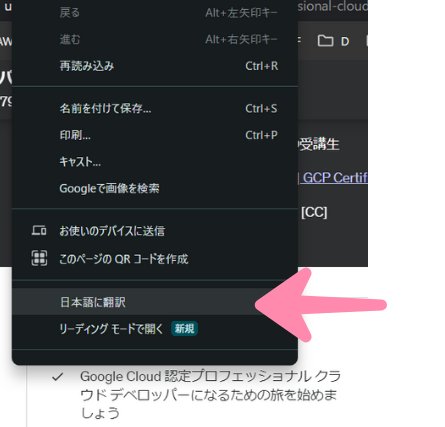
この状態で動画教材を英語字幕状態で開くと字幕が日本語に翻訳されます。英語字幕を表示した状態にないと字幕が翻訳されない点に注意してください。
↓字幕が日本語に翻訳されています。
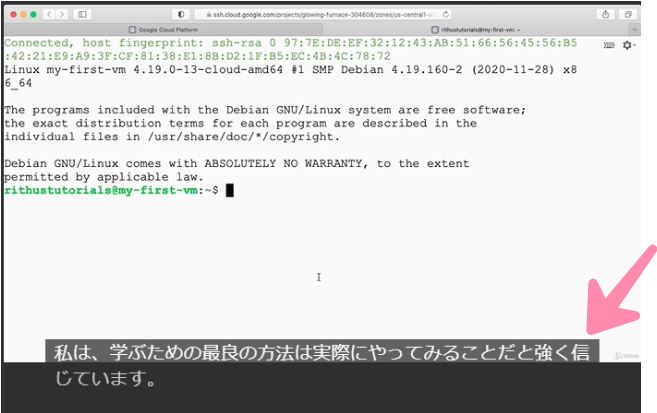
Video CC translatorはお客様のデータを収集または使用しないことを表明しているため、セキュリティ観点でも問題がありません。
Udemy問題集の具体的な使い方(スマホ)
スマホ版でもPC版とほとんど同じ使い方が可能です。
コースのダウンロード
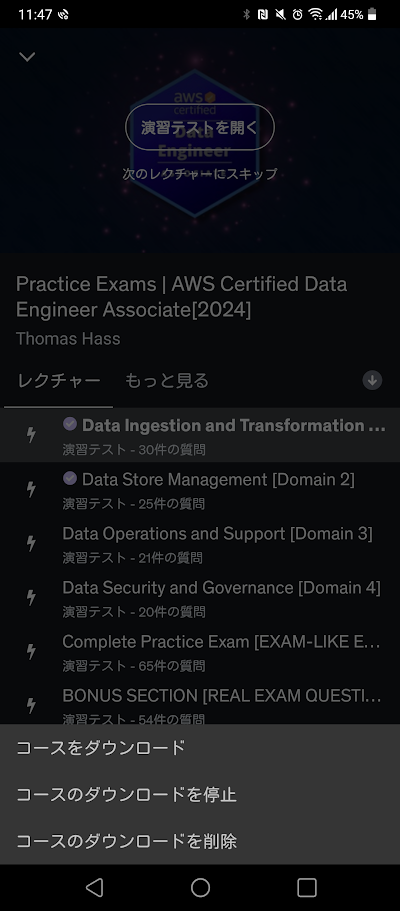
スマホアプリでは圏外や機内モードに備えてあらかじめコースをダウンロードすることも可能です。
WIFI環境でダウンロードしておけば通信料を気にせずに学習できます。
問題演習画面
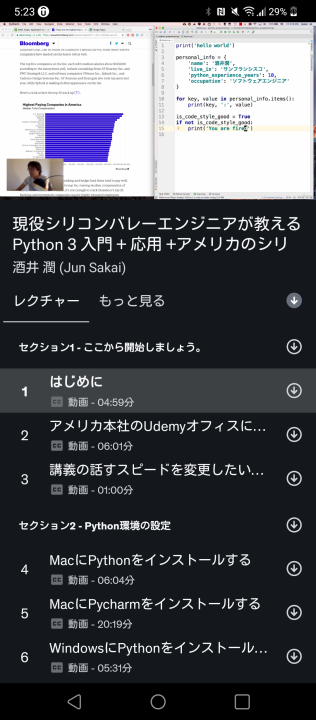
スマホでも見やすい縦長のレイアウトになっています。
バックグラウンド再生が可能であり、スマホの画面を切っても再生を続けることができます。
もちろんスマホでの全画面表示も可能です。
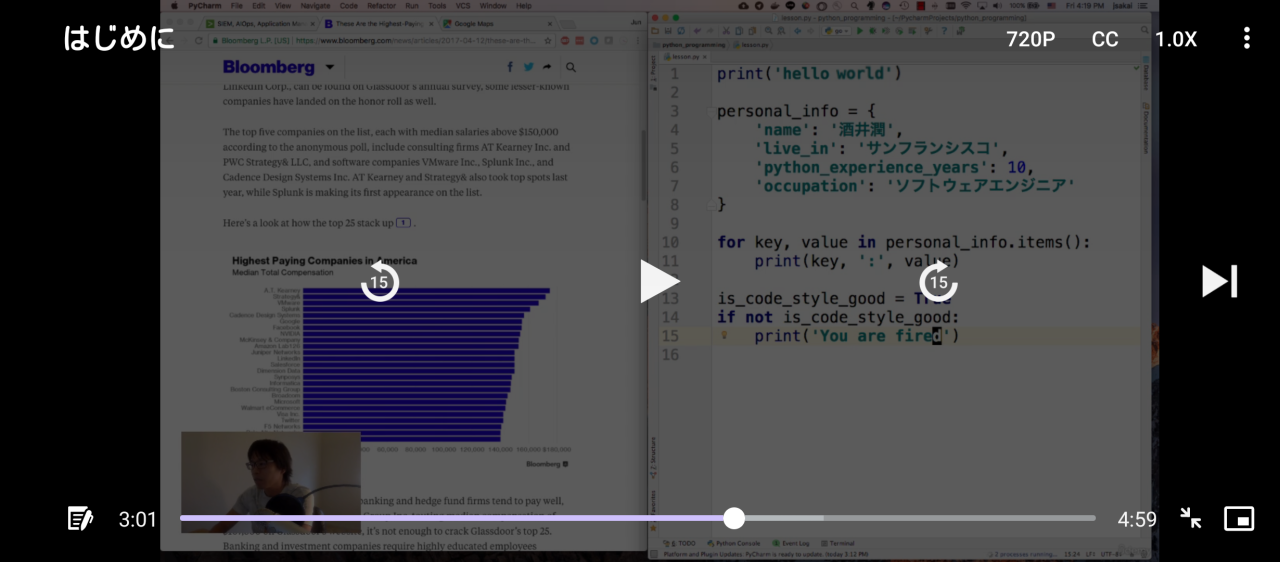
他はPC版と同じように使えます。
Udemy問題集の良い点
UdemyにはWEB教材ならではの良い点があります。特にアップデートが早いIT系の学習に最適です。
- 30日以内であれば返金可能(気軽に始められる)
- 教材購入後もコンテンツがアップデートされる(頻繁にアップデートされるIT分野学習に最適)
- 不明点を講師に質問可能
- スマホでも視聴可能(隙間時間の活用)
- 月に数回(2~3回)実施するセールでは数万円のコースも2,000円程度に割引される(安価!)
30日以内であれば返金が可能
購入したコースは30日以内であれば返金可能です。以下Udemyの返金ポリシーを要約したものです。故意的ないたずらでなければ返金されると考えても良いでしょう。たまにハズレの講座もあるのでとてもありがたい制度です。
- Udemyの返金は、購入から30日以内であれば条件を満たすコースが対象。
(条件とは以下返金が承認されない場合に当たらないこと。) - 返金は現金またはUdemyクレジットで行われ、特定の取引ではクレジットのみ対応。
- 返金が承認されないケース:
- コースを大量に視聴・ダウンロードしている場合
- 同一コースで複数回返金を申請した場合
- 繰り返し返金申請を行っている場合
- 利用規約違反でアカウントが制限されている場合
- AppleのApp Store経由で購入したコースは、Appleの返金ポリシーが適用される。
- 一部の決済方法(Pix、Oxxoなど)では、Udemyクレジットでの返金のみ。
- 定額制プランは返金対象外(法令に基づく例外あり)。
- サードパーティ経由で購入したコースは、購入元に直接返金を申請する必要がある。
購入後も教材が更新される

Udemyの多くの講座は、購入後も継続的にアップデートされるのが魅力です。購入したタイミングに関係なく、新しい内容が追加された場合は自動的に反映されるため、常に最新の情報で学習できます。特に変化の激しいIT資格の勉強には、この仕組みが非常に役立ちます。講座を選ぶ際は、できるだけ更新日時が新しいものを選ぶと、より効果的に学べるでしょう。
クラウド系の資格試験は、多くの場合、2~3年ごとに再受験が必要です。しかし、初回受験時に購入したUdemy講座は、再受験時にも最新の情報が反映されていることが多いので安心です。これにより、改めて教材を探す手間が省け、効率よく再受験の準備ができます。
スマホでも使える
Udemyはスマホでも利用できるため、隙間時間を活用した学習に最適です。さらに、スマホアプリには講座をダウンロードする機能があり、オフラインでもスムーズに学習を続けられます。
コース作成者に質問できる
Udemyでは、コース作成者に直接質問できる機能があります。特にIT系の講座では、ランタイムやコンソールのアップデートにより、ハンズオンの手順が変わることがあります。そのような場合でも、迷子にならずに質問して解決できるのは、大きな安心材料です。
何回も受講できる
何回でも購入後は受講できます。1回で理解できない箇所は繰り返し受講することで理解を含めることができます。筆者は以下のような使い方がおすすめです。
- 1回目の受講:2倍速で全体を視聴する。不明点があっても理解しようとしない。(ハンズオンも見るだけにする。)
- 2回目の受講:理解できない箇所は都度一時停止してChatGPTやGoogleを使って調べる。ハンズオンもやってみる。
- 3回目以降の受講:理解が足りない章を繰り返し視聴する。
動画教材は分かりやすい
動画教材だと環境設定方法、ハンズオンなどで迷子になりにくいのでわかりやすさは格別でした。文章で読むより画面の遷移などがわかりやすく、初心者にもおすすめです。もしバージョンアップなどで画面が変わってしまっても講師に質問することで解決が可能です。
Udemy問題集の注意点
購入時期に注意
Udemyでは月に数回セールを開催しており、定価が10,000円や20,000円の教材でも、セール期間中は最安値の1,500円前後で購入できることがあります。そのため、セール期間外で購入すると割高になってしまうので注意が必要です。
気になるコースは、事前にカートやお気に入りに入れておき、セール時に購入するのがおすすめです。
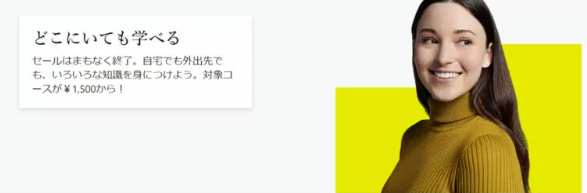
参考までに、2024年10月に実施されたセールは合計31日中11日間行われていました。つまり、約3日に1度の頻度でセールがあることになります
| 時期 | 最安値 |
|---|---|
| 10/2〜10/3 | 1,800円 |
| 10/10〜10/11 | 1,500円 |
| 10/18 | 1,800円 |
| 10/21〜10/25 | 1,800円 |
| 10/31 | 1,800円 |
講座の質は玉石混交
Udemyには多くの講師が講座を作成しているため、講座の質にはばらつきがあります。受講を検討する際は、講座のレビューや講師の評価をしっかり確認して選びましょう。特に動画教材はほとんどの講座で購入前にプレビュー視聴が可能です。登録も不要なので必ずプレビュー視聴をおすすめします。
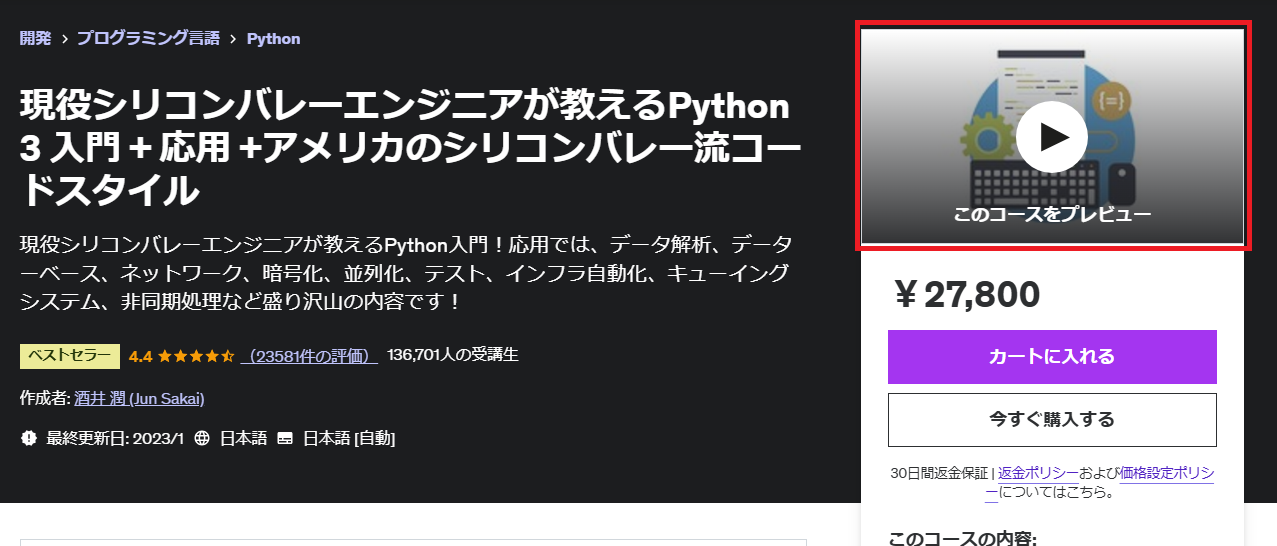
もし講座が自分に合わなければ、30日以内であれば返金を申請することも可能です。
まとめ
Udemyは、IT資格の取得やスキルアップを目指す方にとって非常に便利な教材です。本記事では、Udemy動画教材の活用方法をPCとスマホに分けて詳しく解説しました。再生速度の調整やトランスクリプト機能、スマホでのダウンロード機能といった便利なツールを活用することで、効率的に学習が可能です。
さらに、日本語字幕がない講座への対応方法や、セール時期を狙った賢い購入方法も紹介しました。これらの工夫を取り入れることで、Udemy教材の学習体験をより充実させることが可能です。
Udemyには質の高い講座も多くありますが、講座の選択時にはレビューやプレビュー視聴を活用し、失敗を避けることが重要です。また、30日以内の返金保証があるため、気軽に試して自分に合うかどうか確認できる点も魅力的です。
隙間時間を有効活用し、効率的に学ぶためにUdemyを最大限活用してみてください。Udemyのセールをチェックして、新しいスキルを手に入れましょう!
以上です。最後までお読みいただきありがとうございました。
この記事がお役に立ちましたら、コーヒー1杯分(300円)の応援をいただけると嬉しいです。いただいた支援は、より良い記事作成のための時間確保や情報収集に活用させていただきます。

システムエンジニア
AWSを中心としたクラウド案件に携わっています。
IoTシステムのバックエンド開発、Datadogを用いた監視開発など経験があります。
IT資格マニアでいろいろ取得しています。
AWS認定:SAP, DOP, SAA, DVA, SOA, CLF
Azure認定:AZ-104, AZ-300
ITIL Foundation
Oracle Master Bronze (DBA)
Oracle Master Silver (SQL)
Oracle Java Silver SE
■略歴
理系の大学院を卒業
IT企業に就職
AWSのシステム導入のプロジェクトを担当